- Регистрация
- 27.12.2012
- Сообщения
- 1 775
- Благодарностей
- 891
- Баллы
- 113
В рамках и во имя первого, но надеюсь, не единственного конкурса статей)))
О чем будет мануал?
Здесь я хочу рассказать о том, как на C# создать собственную форму для ввода данных пользователем на любой стадии проекта. Сейчас ввод данных осуществляется через InputSettings, которые заполняются в начале проекта, и внести какие либо корректировки по ходу выполнения проекта не представляется возможным. Здесь я расскажу, как самостоятельно создать свои:
В любом случае мануал будет, по возможности, написан для нулевого уровня пользователей, с комментариями - что и зачем тут делается.
Проект со всеми рабочими сниппетами прикреплен в сааааамом низу
1) Создание стандартного окошка формы
Вот этим кодом создается стандартное окошко Windows
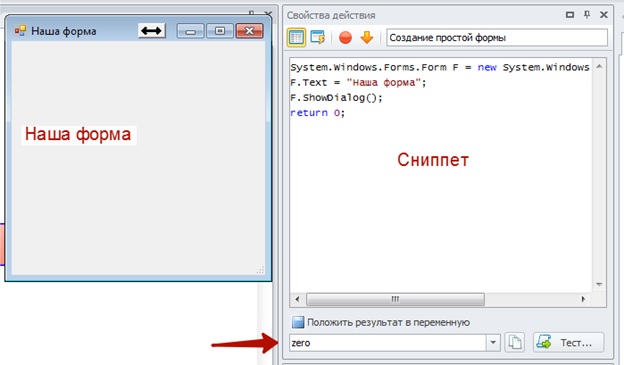
Вот мы получили стандартное окошко Windows которое можно растягивать, закрыть крестиком, свернуть, развернуть… в общем самое обычное, среднестатистическое окошко, которое встает рано, приходит с работы поздно, жена пилит...
Разберем, что же там написано.
Первая строка
При помощи именно неё мы создаем пустую форму с именем F. Имя может быть практически любым сочетанием букв, к примеру, можно записать и так:
Но F мне показалось покороче)))
Вторая строка
Этой строчкой, мы задаем заголовок нашей формы. В принципе можно проигнорировать, но так понятнее.
Какие еще атрибуты могут пригодиться в работе:
Свойств у формы очень много, и, чтобы со всеми ими разобраться данного мануала не хватит, поэтому ограничимся основными, а тем, кому любопытно – http://msdn.microsoft.com/ru-ru/library/system.windows.forms.form_properties(v=vs.110).aspx
Третья строка
При помощи неё мы, как бы намекаем, что нашу форму неплохо было бы показать… в противном случае глупая оболочка windows форму создаст, но никто её не увидит. Главное не забывать – что эту строку надо писать в самом конце, когда наша форма обросла всеми нужными нам свойствами, и на неё навешаны все нужные нам элементы. Так как, все что пойдет после этой строки, так же будет присутствовать на форме , но пользователь этого тоже не увидит))))
И последняя – четвертая строка.
Данная строка сделана тут в угоду работе Zennoposter. В общем, не углубляясь в детали – в результате работы сниппета, должно быть получено какое-то значение в переменную. В нашем случае эта переменная называется “zero” и результатом return 0; в неё будет положена цифра 0. В противном случае проджект мейкер будет ругаться и говорить, что блок заполнен неправильно.
На самом деле, достаточно просто указать блоку переменную, и не писать return, но горбатого могила исправит – поэтому я везде дописываю))).
Ну а дальше начнем навешивать на нашу форму элементы!
2) Текстовые поля (textbox, richtextbox)
Теперь все будет намного проще) вот этот код инициализирует обычное поле под строчку текста.
Как видите я его уже закомментировал и тут все достаточно понятно.
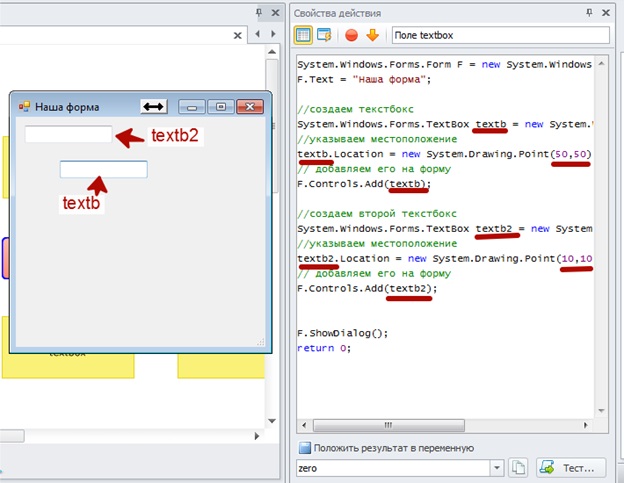
Как получить данные из текстбокса в переменную Zennoposter?
Здесь я разберу самый топорный способ установки значения. Технически более грамотный будет в разделе с Кнопками.
Для демонстрации работы примера – я создал еще одну переменную с именем test.
Для того, чтобы получить доступ к содержимому текстбокса достаточно воспользоваться простой командой – textb.Text и она вернет содержимое текстбокса.

Сработало!!!! Магия!!!

Как установить данные из переменной Zennoposter в textbox?
Все практически по аналогии с кодом выше, только меняем местами текст бокс и переменную.
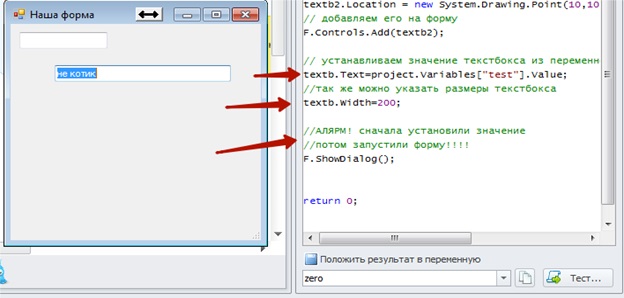
Рабочий пример лежит в прикрепленном проекте. (В сааааамом низу)
Инициализация поля richtextbox
Поскольку мы уже умные и все знаем, думаю будет достаточно только кода с комментариями)
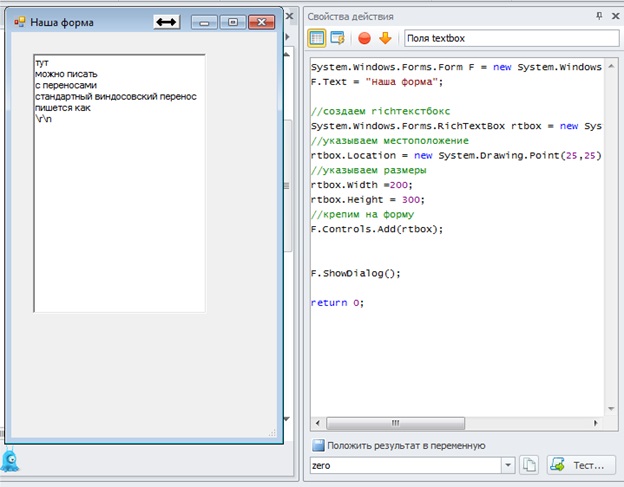
Работа с содержимым RichTextBox происходит аналогично с обычным Textbox
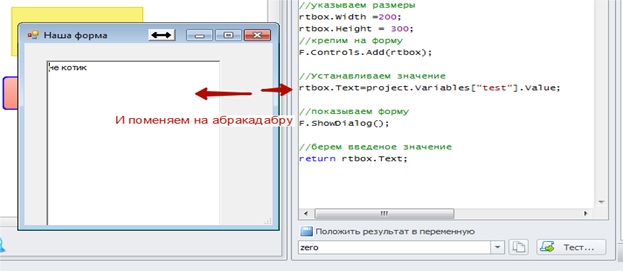
Опять магия!

О чем будет мануал?
Здесь я хочу рассказать о том, как на C# создать собственную форму для ввода данных пользователем на любой стадии проекта. Сейчас ввод данных осуществляется через InputSettings, которые заполняются в начале проекта, и внести какие либо корректировки по ходу выполнения проекта не представляется возможным. Здесь я расскажу, как самостоятельно создать свои:
- текстовые поля;
- выпадающие списки;
- радиобаттоны;
- чекбоксы;
- кнопки;
- листбоксы;
- задать имя для сохраняемого фаила/открыть свой фаил.
В любом случае мануал будет, по возможности, написан для нулевого уровня пользователей, с комментариями - что и зачем тут делается.
Проект со всеми рабочими сниппетами прикреплен в сааааамом низу
1) Создание стандартного окошка формы
Вот этим кодом создается стандартное окошко Windows
Код:
System.Windows.Forms.Form F = new System.Windows.Forms.Form();
F.Text = "Наша форма";
F.ShowDialog();
return 0;Вот мы получили стандартное окошко Windows которое можно растягивать, закрыть крестиком, свернуть, развернуть… в общем самое обычное, среднестатистическое окошко, которое встает рано, приходит с работы поздно, жена пилит...
Разберем, что же там написано.
Первая строка
Код:
System.Windows.Forms.Form F = new System.Windows.Forms.Form();
Код:
System.Windows.Forms.Form prostaya_forma = new System.Windows.Forms.Form();Вторая строка
Код:
F.Text = "Наша форма";Какие еще атрибуты могут пригодиться в работе:
Код:
F.Width=100; //- задает ширину формы в пикселях
F.Height=100; //- задает высоту формы в пикселяхТретья строка
Код:
F.ShowDialog();И последняя – четвертая строка.
Код:
Return 0;На самом деле, достаточно просто указать блоку переменную, и не писать return, но горбатого могила исправит – поэтому я везде дописываю))).
Ну а дальше начнем навешивать на нашу форму элементы!
2) Текстовые поля (textbox, richtextbox)
Теперь все будет намного проще) вот этот код инициализирует обычное поле под строчку текста.
Код:
//создаем текстбокс
System.Windows.Forms.TextBox textb = new System.Windows.Forms.TextBox();
//указываем местоположение
textb.Location = new System.Drawing.Point(50,50);
//так же можно указать размеры текстбокса
textb.Width=200;
// добавляем его на форму
F.Controls.Add(textb);- Создаем текстбокс с именем textb
- Говорим полю textb2 где оно должно находиться
- И добавляем его на форму.
Как получить данные из текстбокса в переменную Zennoposter?
Здесь я разберу самый топорный способ установки значения. Технически более грамотный будет в разделе с Кнопками.
Для демонстрации работы примера – я создал еще одну переменную с именем test.
Для того, чтобы получить доступ к содержимому текстбокса достаточно воспользоваться простой командой – textb.Text и она вернет содержимое текстбокса.
Сработало!!!! Магия!!!
Как установить данные из переменной Zennoposter в textbox?
Все практически по аналогии с кодом выше, только меняем местами текст бокс и переменную.
Рабочий пример лежит в прикрепленном проекте. (В сааааамом низу)
Инициализация поля richtextbox
Поскольку мы уже умные и все знаем, думаю будет достаточно только кода с комментариями)
Код:
//создаем richтекстбокс
System.Windows.Forms.RichTextBox rtbox = new System.Windows.Forms.RichTextBox();
//указываем местоположение
rtbox.Location = new System.Drawing.Point(25,25);
//указываем размеры в пикселях
rtbox.Width =200;
rtbox.Height = 300;
//крепим на форму
F.Controls.Add(rtbox);Работа с содержимым RichTextBox происходит аналогично с обычным Textbox
Опять магия!
- Тема статьи
- Нестандартные хаки
- Номер конкурса статей
- Первый конкурс статей
Для запуска проектов требуется программа ZennoPoster или ZennoDroid.
Это основное приложение, предназначенное для выполнения автоматизированных шаблонов действий (ботов).
Подробнее...
Для того чтобы запустить шаблон, откройте нужную программу. Нажмите кнопку «Добавить», и выберите файл проекта, который хотите запустить.
Подробнее о том, где и как выполняется проект.
Последнее редактирование:
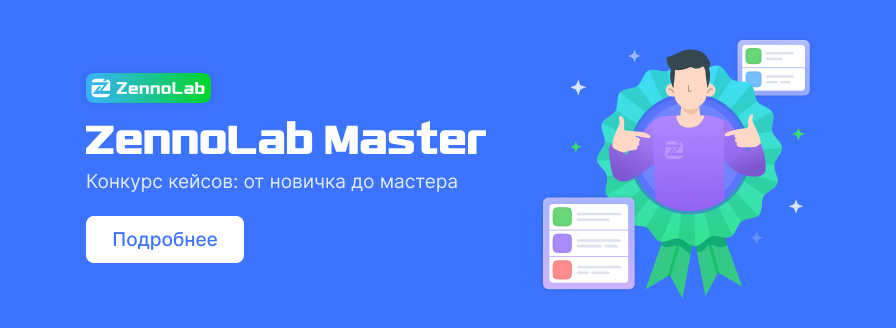

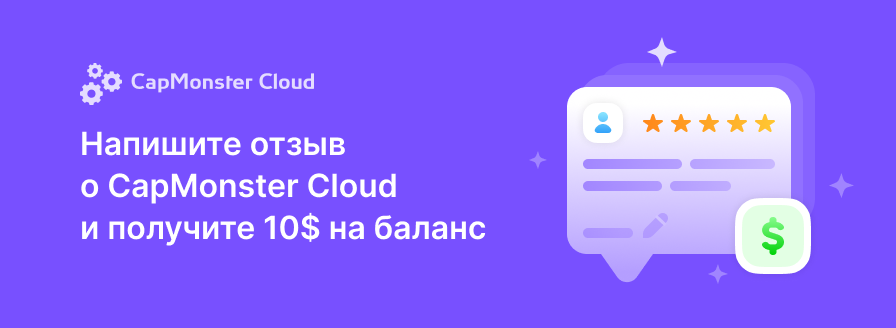

 Работа с внешними фаилами
Работа с внешними фаилами